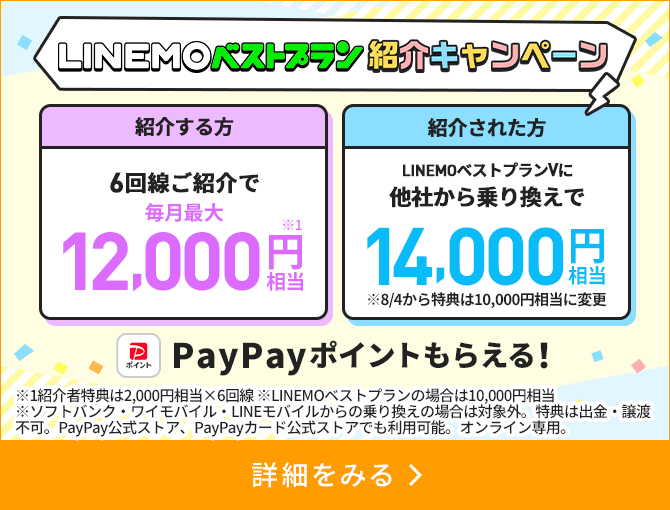Androidの「ニアバイシェア」とは?設定方法・使い方を解説

Androidユーザーのなかには、「メールアドレスを知らない相手に写真やデータファイルを送信したいけど、メールアドレスは教えたくない」「家族や友人にもっと手軽に写真やデータファイルを共有したい」と思っている方がいるかもしれません。Androidには独自機能「ニアバイシェア」があり、簡単に写真やデータファイルなどの共有ができます。
本記事では、ニアバイシェアはどんな機能なのか、ニアバイシェアを利用する手順などを詳しく紹介します。
更新日:2024.01.24
ニアバイシェアとは?
ニアバイシェアは、画像や動画、ドキュメント、WebページのURLなどを、BluetoothやWi-Fiによる無線通信で共有できるAndroid独自の機能です。
写真などのコンテンツを共有する際は、共有のために外部アプリをインストールする必要はなく、各コンテンツの共有アイコンからの操作で共有が可能です。また、Google純正の「Files by Google」アプリからも、データファイルなどの共有ができます。
ニアバイシェアの対応端末
ニアバイシェアは、Android 6.0以降の端末で利用可能です。OSアップデートが可能な場合は、Android 7.0以降にアップデートすることで利用できます。なお、iOS端末であるiPhoneでは、ニアバイシェアは利用できません。
その他、GMS(Google Mobile Service)の利用できない端末(HUAWEIの一部の端末など)は、ニアバイシェアは利用できません。GMSは、GoogleのアプリやAPIをまとめたもので、そこに含まれる「Google Play 開発者サービス」がニアバイシェアを利用するために必須となります。
ニアバイシェアの使い方
ここからは、ニアバイシェアで共有するための事前の設定方法、共有の手順をそれぞれ紹介していきます。
共有するための事前の設定方法
事前の設定として、Bluetooth、位置情報、ニアバイシェアをそれぞれオンにする必要があります。
▼Bluetooth の設定方法
1. 画面上部を下にスワイプする
2. Bluetoothアイコンをタップし、オンにする
▼位置情報の設定方法
1. 画面上部を下にスワイプする
2. 位置情報アイコンを長押しし、オンにする
▼ニアバイシェアの設定方法
1. 「Files by Google」→「設定アイコン」の順にタップする
2. ニアバイシェアアイコンをオンにする
Bluetoothの設定は、クイック設定パネルから可能です。スマホの画面上部を下にスワイプすると、クイック設定パネルが開きます。位置情報は設定アプリ内の位置情報アイコンから、ニアバイシェアはFiles by Google内のニアバイシェアアイコンの項目からそれぞれオンにできます。
ファイルやアプリをFiles by Googleから送受信する方法
ニアバイシェアは、Files by Googleからファイルやアプリの共有が可能です。
受信するスマホでは、以下の操作を行い受信の準備をします。
1. Files by Googleアプリを開く
2. 右下の共有アイコンをタップする
続いて、送信するスマホで以下の操作を行い、共有を実行します。
1. Files by Googleアプリを開く
2. 右下の共有アイコンをタップする
3. 「送信」のボタンをタップする
4. 共有するファイルやアプリを選択する
5. 画面下部の「送信」をタップ(受信側では「同意する」をタップする)
6. 近くにあるスマホが表示されるので、データを共有したい相手のスマホを選択する
Files by Googleアプリを開き、画面下部の共有アイコンをタップすると、「送信」「受信」のボタンが選択できます。受信側、送信側のそれぞれで上記の操作を行い、共有を実行しましょう。
コンテンツを共有する方法
ニアバイシェアを利用すると、写真やWebページなどのコンテンツの共有も可能です。共有の手順は次の通りです。
1. 写真やWebページなどのコンテンツを開く
2. 共有アイコン>「ニアバイシェア」の順に選択する
3. 近くにあるスマホが表示されるので、データを共有したい相手のスマホを選択する
4. 受信したスマホでは「承認する」をタップする
5. コンテンツの共有後、送信したスマホで「完了」のボタンをタップする
各コンテンツの共有アイコンをタップすると、ニアバイシェアが選択できます。ニアバイシェアをタップすると近くにあるスマホが表示されるので、共有相手のスマホを選択して共有を実行しましょう。
ニアバイシェアに関するQ&A

ニアバイシェアのQ&Aをまとめています。気になる疑問を解決していきましょう。
ニアバイシェアができない時の対処法はある?
ニアバイシェアができない時の対処法としては、主に以下が挙げられます。
- スマホ同士を近づける
- 共有ができる設定になっているかを再度確認する
- 機内モードのオン・オフ、スマホの再起動を試す
スマホ同士の距離を十分に近づけることで、上手く通信できる可能性があります。30cm以内を目安に、スマホ同士の距離を近づけてみましょう。
また、共有ができない時は、設定もあらためて見直しましょう。ニアバイシェアを利用するためには、Bluetooth、位置情報、ニアバイシェアのそれぞれがオンになっている必要があります。
その他、スマホの一時的な不具合で、通信ができない可能性もあります。「機内モードをオフにしてからオンにする」「スマホを再起動する」ことで通信の不具合が解消する可能性もあるので試してみましょう。
特定の相手だけに共有する設定にできる?
特定の相手だけに共有できる設定にしたい場合には、以下の操作で設定を行いましょう。
1. 画面上部を上から下にスワイプし、クイック設定パネルを開く
2. 全ユーザー対象、連絡先、非公開から公開範囲を選択する
各設定での公開範囲は次の通りです。連絡先に登録したユーザーのみ共有できる設定にしたい場合は「連絡先」、誰とも共有ができない設定にしたい場合は「非公開」を選択しましょう。
| 全ユーザー対象 | 近くにいる全員と共有が可能 |
| 連絡先 | 近くにいる連絡先に登録しているユーザーと共有が可能 |
| 非公開 | 誰とも共有ができない |
LINEMOはスマホが便利に使えるサービスが充実
ニアバイシェアを利用すれば、Android同士で手軽にデータやコンテンツの共有ができます。ニアバイシェアによる共有は、Files by Googleアプリや各コンテンツから可能です。Files by Googleではアプリ内の「共有」から、写真などのコンテンツは共有アイコンから、それぞれ共有を実行できます。
なお、スマホが便利に使えるサービスに注目している方には、「LINEMO」がおすすめです。LINEMOでは、スマホがより快適に使えるサービスを多数提供しています。
LINEMOにはスマホプランとミニプランの2つの料金プランがあり(※1)、どちらも「LINEギガフリー(※2)」が利用可能です。LINEギガフリーはLINEのトークや音声通話、ビデオ通話がギガ消費ゼロなため、家族や友人と気兼ねなくLINEでやり取りすることができます。
- ※1「スマホプラン」「ミニプラン」について
- ・時間帯により速度制御の場合あり。
- ・通話従量制(22円/30秒)。ナビダイヤル(0570から始まる番号)など異なる料金の電話番号があります。
- ・オンライン専用
- ・その他の詳細は文末の※3を参照
- ※2「LINEギガフリー」について
- ・トークでの位置情報の共有、スタンプショップの利用、ニュース記事の閲覧など、一部 LINE ギガフリーの対象外があります。
- ・その他の詳細は文末の※4を参照
| スマホプラン | ミニプラン | |
|---|---|---|
| データ量 | 20GB | 3GB |
| 月額基本料(税込) | 2,728円 | 990円 |
| LINEギガフリー | 対応 | 対応 |
| データ量超過後の通信速度 | 最大1Mbps | 最大300kbps |
| 契約後のプラン変更 | ミニプランに変更可能 | スマホプランに変更可能 |
その他、万が一のスマホのトラブルに備える「持込端末保証」、キャリア決済の「ソフトバンクまとめて支払い」など、充実のサービスが利用できます。毎月のスマホ代を抑えながら、手厚いサービスの揃ったスマホの契約先を探している方は、ぜひLINEMOをご検討ください。
- ※3「スマホプラン」「ミニプランについて」
- ・時間帯により速度制御の場合あり。
- ・通話従量制(22円/30秒)。ナビダイヤル(0570から始まる番号)など異なる料金の電話番号があります。
- ・契約者年齢が18歳以上であることが必要です。
- ・法人は対象外です。
- ・3G専用端末、VoLTEに対応していない端末、SIMロック解除に対応していない端末など一部対象外端末あり。
- ・MMS(キャリアメール)は利用できません。
- ・SMSや海外でのご利用分などは別途料金が発生します。
- ・1カ月あたりのデータ利用量がデータ量上限を超えた場合、月末まで、送受信時の通信速度を最大で、スマホプランについては1Mbps、ミニプランについては300 kbps に制限します。
- ・データ量上限を超過した場合、追加データ(550円/1GB)を購入することで、通常速度でご利用いただけます。
- ・月途中に解約の場合は、日割り計算は行いません。
- ・ネットワークサービスの安定的な提供のため、時間帯により、動画、ゲーム等のサービス、AR(拡張現実)等の機能を用いたサービス、その他トラヒックの混雑を生じさせるおそれのあるサービスのご利用にあたり、通信速度を制御します。
- ・通信が混雑し、又は通信の混雑が生じる可能性がある場合、ネットワーク全体の品質を確保するため、通信の種類及び内容にかかわらず、速度を制御する場合があります。
- ・一定期間内に著しく大量の通信を継続的に行い、機械的な通信と当社が判断した場合は、当該通信を行うお客さまに対して通信速度を制限することがあります。
- ・余ったデータ量は翌月以降に繰り越しません。
- ※4 「LINEギガフリー」について
- ・トークでの位置情報の共有、スタンプショップの利用、ニュース記事の閲覧など、一部 LINE ギガフリーの対象外があります。
- ・OS、ブラウザ又はアプリケーションのバージョンアップ、アップデート、Wi-Fiからの切替その他技術的要因により、ギガフリーの対象外となる場合があります。詳細は、LINEMOホームページをご確認ください。
- ・iOS 15以降でiCloud+を利用する際に、プライベートリレーをオンに設定した状態でSafariブラウザからギガフリーの対象サービスを利用すると、データ量を消費する場合がございます。プライベートリレーをオフにした場合、iOS 14以前同様にギガフリーの対象サービスがデータ量を消費せずご利用いただけます。
- ・ギガフリーの対象サービスは、変更、追加、廃止又はギガフリーの対象外となることがあります。
- ・時間帯により速度制御される場合あります。
- ・LINEサービス内で有料のサービスを利用する場合は、別途お支払いが必要です。
※当ページの内容は公開日時点の情報です。
※表示価格は特に断りがない限り税込です。